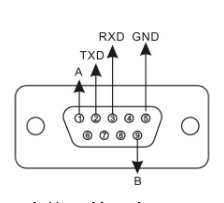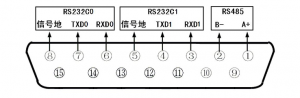提供两种方式:
1、一键创建,默认创建的阵列类型为RAID5,至少需安装3 块硬盘。
当使用4 个及以上物理硬盘一键配置时,默认创建一个RAID5 和1 个热备盘(建议设置热备盘,以保证阵列异常时,自动开始重建)。
2、手动创建,支持RAID0、RAID1、RAID5 、RAID6与RAID10多种阵列类型,根根据需要自行选择
注:如在操作过程中,录像机的RAID功能是灰色的,无法启用,需将录像机的存储模式由盘组模式更改为配额模式,然后再启用RAID。
一键创建的操作过程
1、NVR3.0版,设置方法如下:
(1)选择“主菜单 → 硬盘管理 → 阵列配置”,进入阵列配置的“物理磁盘”界面
(2)单击“一键配置”,进入“一键配置阵列”界面
(3)输入阵列的名称,单击“确定”,开始创建阵列。创建成功,弹出“一键配置阵列成功”提示信息。
(4)查看阵列创建的情况。
选择“阵列”属性页,进入阵列配置的“阵列”界面,如图所示。可查看一键创建阵列的容量、阵列类型、热备盘等信息。
(5)查看磁盘信息。
选择“主菜单 → 硬盘管理 → 基本配置”,进入“基本配置”界面。查看磁盘状态。设备将自动初始化创建的磁盘,当初始化完成,状态显示为“正常”。
注:自动初始化磁盘完成后,磁盘才能进行正常读写。
2、NVR4.0版,设置方法如下:
(1)选择“存储管理→高级配置 ”,勾选“启用 RAID”,单击“应用”,弹出确认窗口,单击“是”,重启设备后配置生效。
(2)选择“存储管理 → 阵列配置 → 物理磁盘 ”界面,单击“一键配置”,弹出“一键配置阵列窗口”。
(3)输入阵列的名称,单击“确定”,开始创建阵列。创建成功,弹出“阵列创建成功”提示信息。
(4)查看阵列创建的情况
单击“阵列”,查看阵列创建情况。状态显示正常,表示阵列创建成功。
(5)查看磁盘信息。
单击物理磁盘,查看磁盘状态。设备自动初始化创建的磁盘,当初始化完成,状态显示为正常。
注:自动初始化磁盘完成后,磁盘才能进行正常读写。
手动创建的操作过程
注:以RAID5为例
选择阵列类型及物理磁盘后,界面下方显示阵列容量(估计值),若不满足阵列创建要求,阵列容量显示为0,并提示“物理磁盘数出错!”。
1、NVR3.0版,设置方法如下:
(1)选择“主菜单 → 硬盘管理 → 阵列配置”,进入阵列配置的“物理磁盘”界面
(2)选择需要创建配置的物理磁盘,单击“创建阵列”,进入“创建阵列”界面
(3)输入阵列的名称,设置阵列类型为RAID5。
(4)单击“确定”,创建阵列。
(5)查看阵列创建情况。
选择“阵列”,进入阵列配置的“阵列”界面
注:阵列已经创建成功,“状态”显示为“正常”。
(6)查看磁盘信息。
选择“主菜单 → 硬盘管理 → 基本配置”,进入“基本配置”界面。
查看磁盘状态。阵列初始化结束后,系统将自动初始化创建的磁盘,当初始化完成,状态显示为“正常”。
(7)设置热备盘。
1. 选择“主菜单 → 硬盘管理 → 阵列配置”,进入“阵列配置”界面image.png
2. 选择一个空闲的盘位,单击image.png,完成热备盘设置。
2、NVR4.0版,设置方法如下:
(1)选择“存储管理→高级配置 ”,勾选“启用 RAID”,单击“应用”,弹出确认窗口,单击“是”,重启设备后配置生效。
(2)选择“存储管理→阵列配置→物理磁盘”,勾选需要创建阵列的物理磁盘,单击“创建阵列”,弹出创建阵列窗口。
(3)自定义阵列名称,选择阵列类型、初始化类型,单击“确定”。
(4)单击“阵列”,查看阵列创建情况。状态显示正常,表示阵列创建成功。
(5)单击“基本配置”,查看磁盘状态。阵列初始化结束后,系统将自动初始化创建的磁盘,当初始化完成,状态显示为正常。
(6)设置热备盘。
单击“阵列配置”, 选择一个空闲盘位,单击编辑图标。硬盘类型显示热备盘,表示设置完成。
注:全局热备盘可被所有已创建阵列使用。